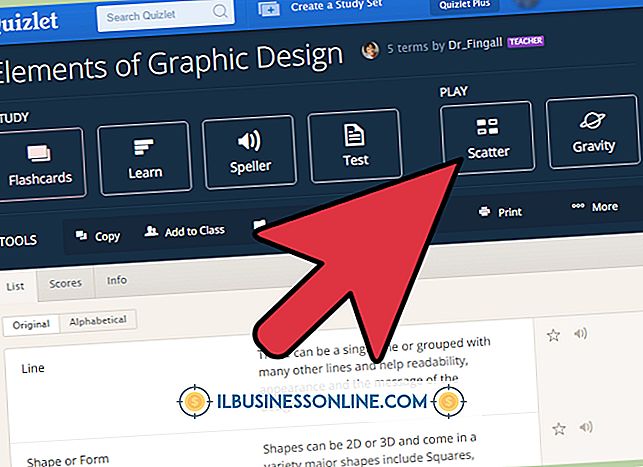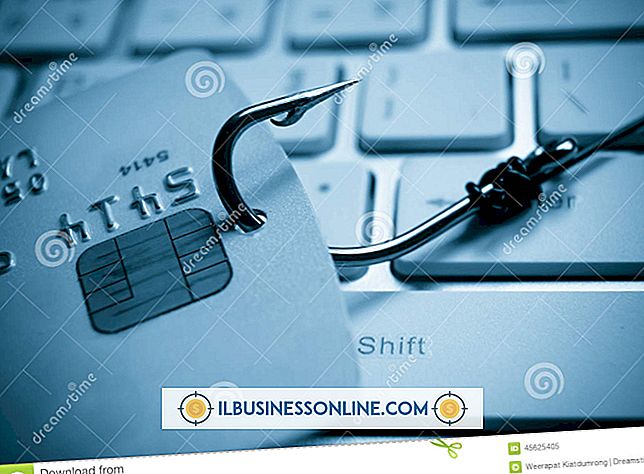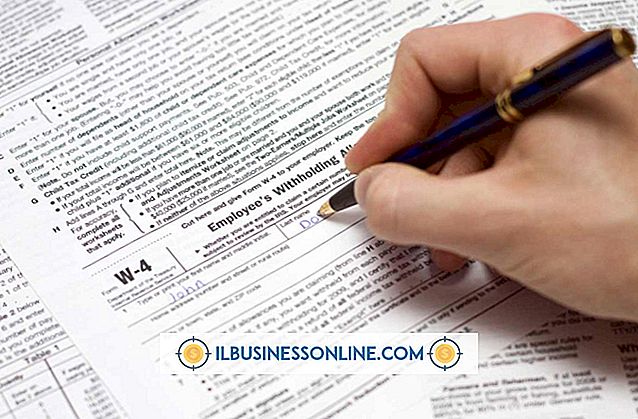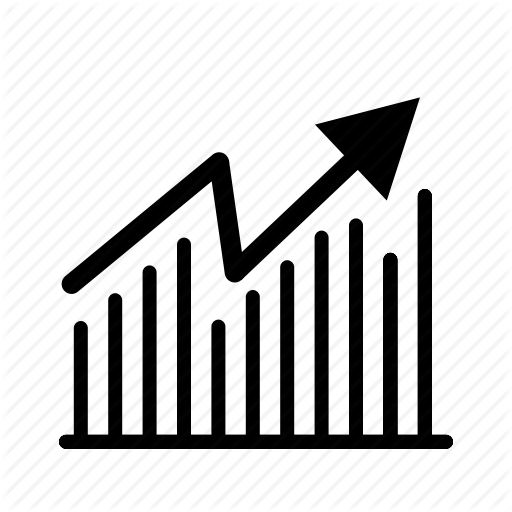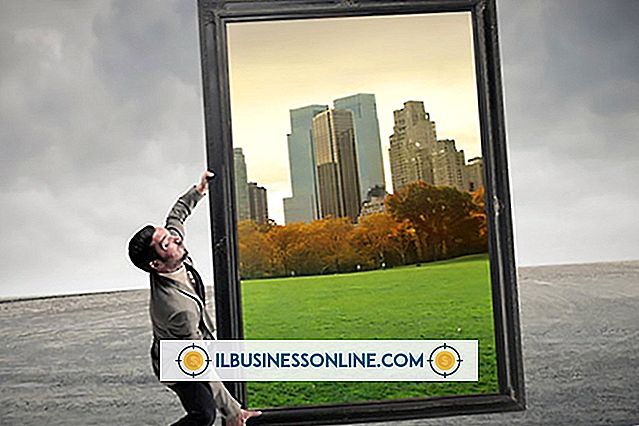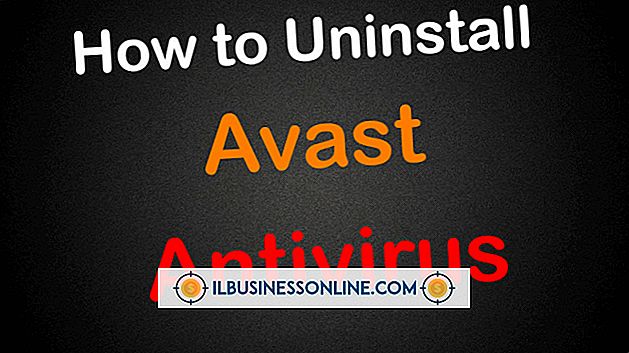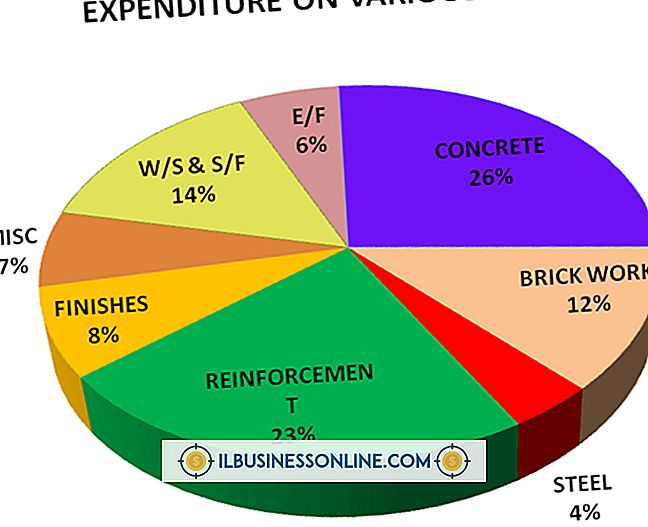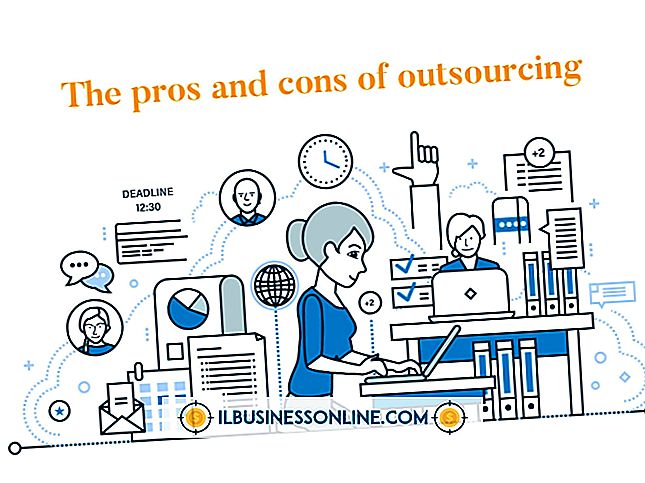Cách thay đổi kênh của Modem Netgear

Bộ định tuyến modem không dây Netgear của bạn kết nối tất cả các máy tính và thiết bị sẵn sàng trực tuyến trong doanh nghiệp của bạn với Internet. Bộ định tuyến modem phát tín hiệu qua kênh để liên lạc với các máy tính trên mạng. Nếu bộ định tuyến trong phòng hoặc tòa nhà gần đó sử dụng cùng kênh với kênh của bạn, bạn có thể gặp phải sự cố nhiễu và kết nối định kỳ. Những vấn đề này có thể khiến bạn hoặc nhân viên của bạn mất việc quan trọng. Thay đổi kênh của bộ định tuyến modem sẽ cho phép nó giao tiếp với các thiết bị mà không bị nhiễu.
Tìm kênh tốt nhất
1.
Nhấp vào nút Bắt đầu, sau đó nhập "cmd" vào hộp tìm kiếm. Nhấn "Enter" để mở dấu nhắc lệnh.
2.
Nhập "Netsh wlan show all" (không có dấu ngoặc kép), sau đó nhấn "Enter." Đợi một lát trong khi máy tính của bạn quét các mạng không dây trong phạm vi của bộ định tuyến modem.
3.
Nhìn vào kênh mà mỗi mạng sử dụng để xác định kênh tốt nhất cho bộ định tuyến modem của bạn. Ví dụ: nếu hầu hết các mạng lân cận sử dụng kênh 6, hãy xem xét sử dụng kênh 1 hoặc 11.
Thay đổi kênh
1.
Mở trình duyệt Web của bạn và nhập "//192.168.0.1" (không có dấu ngoặc kép) vào thanh địa chỉ. Nhấn "Enter" để đến màn hình cài đặt bộ định tuyến modem Netgear.
2.
Nhập "quản trị viên" vào trường tên người dùng và "mật khẩu" trong trường mật khẩu. Bấm phím Enter."
3.
Nhấp vào "Cài đặt không dây", sau đó nhấp vào menu thả xuống Kênh. Chọn một kênh. Để có kết quả tốt nhất, hãy chọn một kênh cách xa các kênh gần nhất sử dụng ít nhất ba kênh.
4.
Nhấp vào "Áp dụng" để chuyển sang kênh mới, sau đó nhấp vào "Lưu".
Lời khuyên
- Ở chế độ "Lên tới 270Mb / giây", bộ định tuyến modem sử dụng hai kênh. Các kết hợp kênh là 1 + 5, 2 + 6, 3 + 7, 4 + 8, 5 + 9, 6 + 10 và 7 + 11.
- Ở Hoa Kỳ, chỉ các kênh 1, 6 và 11 không trùng nhau. Nếu bạn chọn một kênh trùng lặp với một kênh khác, bạn có thể tiếp tục gặp sự cố kết nối.